
时间:2020-07-05 00:28:47 来源:www.win10xitong.com 作者:win10
今天又有一名朋友来问小编一个问题,就是win10查看系统版本号的情况该怎么解决,这个win10查看系统版本号的问题平时不多见,也许还会难倒一些大神,如果你不想找其他人来帮忙,小编想到一个解决的方法:1、按住键盘上的“Win+R”键,会跳出“运行”小窗口界面;2、在运行小窗口输入框中输入“msinfo32.exe”字样,并点击下方的“确定”按钮就很快的能够处理好这个问题了。win10查看系统版本号的问题我们就一起来看看下面的具体操作手法。
方法一:通过系统运行打开查看
1、按住键盘上的“Win+R”键,会跳出“运行”小窗口界面;
2、在运行小窗口输入框中输入“msinfo32.exe”字样,并点击下方的“确定”按钮;
3、弹出系统信息界面,就可以查看到系统版本号了。
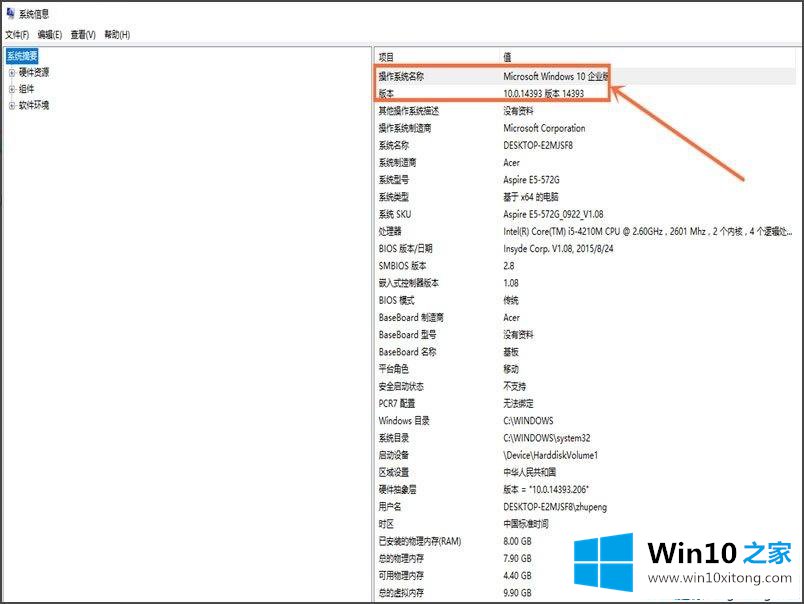
方法二:通过此电脑属性进行查看
1、在电脑桌面上找到“此电脑”图标;
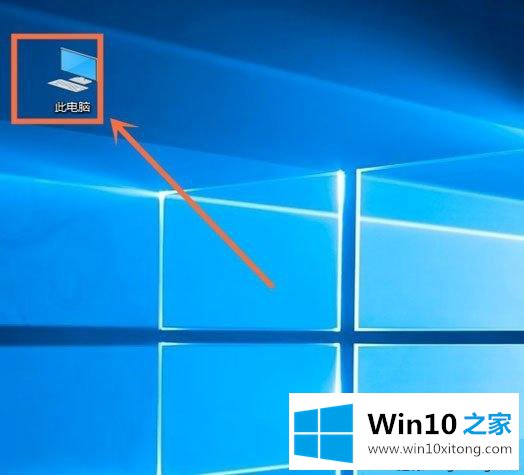
2、右击鼠标键,选择其中的“属性”按钮;
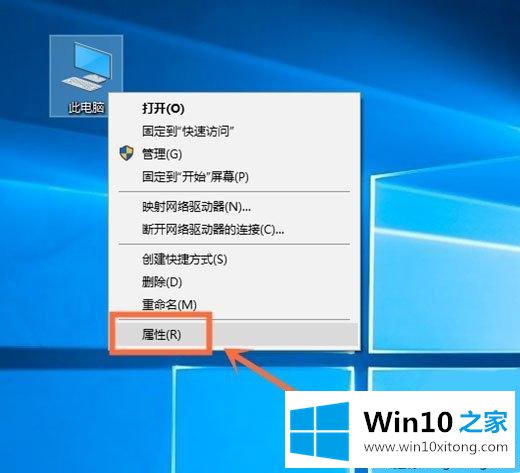
3、就可以查看到系统版本号了。

win10系统版本很多,很多用户不太清楚版本号,根据以上步骤就知道Win10系统版本号了,是不是很轻轻松松?你学会了吗?
以上的内容已经非常详细的讲解了win10查看系统版本号的具体操作手法,如果你有更好更快的解决方法,那可以给本站留言,小编也一起来共同学习。